《地理信息系统》课程教学资源(Arcview讲义)第三章 主题的展示
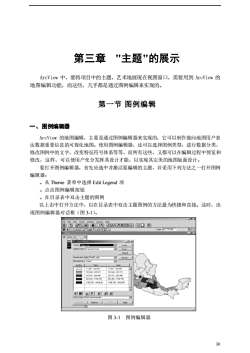
第三章“主题的展示ArcView中,要将项目中的主题,艺术地展现在视图窗口,需要用到ArcView的地图编辑功能,而这些,几乎都是通过图例编辑来实现的。第一节图例编辑一、图例编辑器ArcView的地图编辑,主要是通过图例编辑器来实现的,它可以制作能向地图用户表达数据重要信息的可视化地图。使用图例编辑器,还可以选择图例类型,进行数据分类,修改图例中的文字,改变特征符号体系等等,而所有这些,又都可以在编辑过程中预览和修改,这样,可以使用户充分发挥其设计才能,以实现其完美的地图版面设计。要打开图例编辑器,首先应选中并激活要编辑的主题,并采用下列方法之一打开图例编辑器:。从Theme菜单中选择EditLegend项。点击图例编辑按钮。在目录表中双击主题的图例以上击中打开方法中,以在目录表中双击主题图例的方法最为快捷和直接。这时,出现图例编辑器对话框(图3-1)。Mx80061/2177942男#ONSOONETRAAE国amsR-ax-Load11.204 -123.64911.204 ·123.649+89-2787237.873-625.45237.873-625.45625.458-3190 79911078Ey图3-1图例编辑器30
30 第三章 "主题"的展示 ArcView 中,要将项目中的主题,艺术地展现在视图窗口,需要用到 ArcView 的 地图编辑功能,而这些,几乎都是通过图例编辑来实现的。 第一节 图例编辑 一、图例编辑器 ArcView 的地图编辑,主要是通过图例编辑器来实现的,它可以制作能向地图用户表 达数据重要信息的可视化地图。使用图例编辑器,还可以选择图例类型,进行数据分类, 修改图例中的文字,改变特征符号体系等等,而所有这些,又都可以在编辑过程中预览和 修改,这样,可以使用户充分发挥其设计才能,以实现其完美的地图版面设计。 要打开图例编辑器,首先应选中并激活要编辑的主题,并采用下列方法之一打开图例 编辑器: 。从 Theme 菜单中选择 Edit Legend 项 。点击图例编辑按钮 。在目录表中双击主题的图例 以上击中打开方法中,以在目录表中双击主题图例的方法最为快捷和直接。这时,出 现图例编辑器对话框(图 3-1)。 图 3-1 图例编辑器
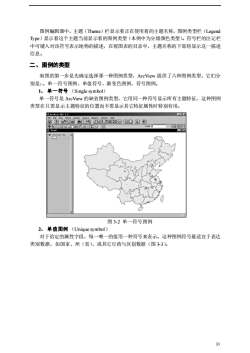
图例编辑器中,主题(Theme)栏显示着正在使用着的主题名称,图例类型栏(LegendType)显示着这个主题当前显示着的图例类型(本例中为分级颜色类型)。符号栏的注记栏中可键入对该符号表示地物的描述,在视图表的目录中,主题名称的下部将显示这一描述信息。二、图例的类型制图的第一步是先确定选择那一种图例类型,ArcView提供了六种图例类型,它们分别是:。单一符号图例、单值符号、渐变色图例、符号图例。1、单一符号(Singlesymbol)单一符号是ArcView的缺省图例类型,它用同一种符号显示所有主题特征,这种图例类型在只需显示主题特征的位置而不需显示其它特征属性时特别有用。CAreier crs 3.2A口区OANEOOOT·13133Vier图3-2单一符号图例2、单值图例(Uniquesymbol)对于给定的属性字段,每一唯一的值用一种符号来表示。这种图例符号最适宜于表达类别数据,如国家、州(省)、或其它行政与区划数据(图3-3)。31
31 图例编辑器中,主题(Theme)栏显示着正在使用着的主题名称,图例类型栏(Legend Type)显示着这个主题当前显示着的图例类型(本例中为分级颜色类型)。符号栏的注记栏 中可键入对该符号表示地物的描述,在视图表的目录中,主题名称的下部将显示这一描述 信息。 二、图例的类型 制图的第一步是先确定选择那一种图例类型,ArcView 提供了六种图例类型,它们分 别是:。单一符号图例、单值符号、渐变色图例、符号图例。 1、 单一符号 (Single symbol) 单一符号是 ArcView 的缺省图例类型,它用同一种符号显示所有主题特征,这种图例 类型在只需显示主题特征的位置而不需显示其它特征属性时特别有用。 图 3-2 单一符号图例 2、 单值图例 (Unique symbol) 对于给定的属性字段,每一唯一的值用一种符号来表示。这种图例符号最适宜于表达 类别数据,如国家、州(省)、或其它行政与区划数据(图 3-3)
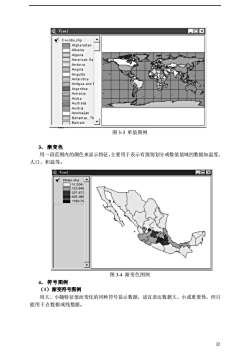
DDXViewlYCountry.shpAfghanistanAlbaniaAlgeriaAmerioan SaAndortaAngolaAn guillaAntarctioaAntigua and EArgentinaArmeniaArubaAustraliaAustriaAzerbajanBahamas.ThBahrain图3-3单值图例3、渐变色用一段范围内的颜色来显示特征,主要用于表示有级别划分或数值值域的数据如温度、人口、积温等。D口区ViewlLVStates.shp11.204123.640237.873625.451100.7CT图3-4渐变色图例4、符号图例(1)渐变符号图例用大、小随特征值而变化的同种符号显示数据,适宜表达数据大、小或重要性,但只能用于点数据或线数据。32
32 图 3-3 单值图例 3、 渐变色 用一段范围内的颜色来显示特征,主要用于表示有级别划分或数值值域的数据如温度、 人口、积温等。 图 3-4 渐变色图例 4、 符号图例 (1)渐变符号图例 用大、小随特征值而变化的同种符号显示数据,适宜表达数据大、小或重要性,但只 能用于点数据或线数据
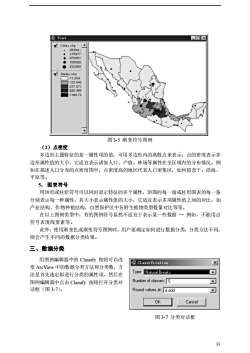
QViewlD口区YCities.shp35384215977.470001e.105500R232500States.shp11.204123.048237.873025.4561190.76-图3-5渐变符号图例(2)点密度多边形主题特征的某一属性项的值,可用多边形内的离散点来表示,点的密度表示多边形属性值的大小,它适宜表示诸如人口、产值、林场等属性在全区域内的分布情况。例如在描述人口分布的点密度图中,点密度高的地区代表人口密集区,如何留恋干,沿海,平原等。5、图表符号用饼形或柱状符号可以同时显示特征的多个属性,饼图的每一扇或柱形图表的每一条分别表示每一种属性,其大小表示属性值的大小,它适宜表示多项属性值之间的对比,如产业结构、作物种植结构、自然保护区中各野生植物类型数量对比等等。在以上图例类型中,有的图例符号显然不适宜于表示某一些数据一例如,不能用点符号表现线要素等。此外,使用渐变色或渐变符号图例时,用户要确定如何进行数据分类,分类方法不同则会产生不同的数据分类结果。三、数据分类用图例编辑器中的Classify按钮可以改Classificationx变ArcView中的数据分类方法和分类数,方Type INatural Breaks法是首先选定拟进行分类的属性项,然后在Number of classes:5A图例编辑器中点击Classify按钮打开分类对话框(图3-7),Round values at d.ddd口OKCancel图3-7分类对话框33
33 图 3-5 渐变符号图例 (2)点密度 多边形主题特征的某一属性项的值,可用多边形内的离散点来表示,点的密度表示多 边形属性值的大小,它适宜表示诸如人口、产值、林场等属性在全区域内的分布情况。例 如在描述人口分布的点密度图中,点密度高的地区代表人口密集区,如何留恋干,沿海, 平原等。 5、 图表符号 用饼形或柱状符号可以同时显示特征的多个属性,饼图的每一扇或柱形图表的每一条 分别表示每一种属性,其大小表示属性值的大小,它适宜表示多项属性值之间的对比,如 产业结构、作物种植结构、自然保护区中各野生植物类型数量对比等等。 在以上图例类型中,有的图例符号显然不适宜于表示某一些数据 — 例如,不能用点 符号表现线要素等。 此外,使用渐变色或渐变符号图例时,用户要确定如何进行数据分类,分类方法不同, 则会产生不同的数据分类结果。 三、数据分类 用图例编辑器中的 Classify 按钮可以改 变 ArcView 中的数据分类方法和分类数,方 法是首先选定拟进行分类的属性项,然后在 图例编辑器中点击 Classify 按钮打开分类对 话框(图 3-7), 图 3-7 分类对话框
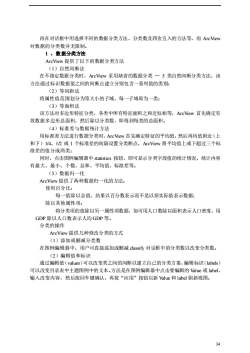
再在对话框中用选择不同的数据分类方法、分类数及四舍五入的方法等,而ArcView对数据的分类数并无限制。1、数据分类方法ArcView提供了以下的数据分类方法(1)自然间断法在不指定数据分类时,ArcView采用缺省的数据分类一5类自然间断分类方法,该方法通过标识数据值之间的间断点建立分别包含一系列值的类别(2)等间距法将属性值范围划分为等大小的子域,每一子域即为一类:(3)等面积法该方法对多边形特征分类,各类中所有特征面积之和近似相等,ArcView首先确定有效数据多边形总面积,然后除以分类数,即得到每类的总面积。(4)标准差与数据统计方法用标准差方法进行数据分类时,ArcView首先确定特征的平均值,然后再均值附近(上和下)1/4,1/2或1个标准差的间隔设置分类断点,ArcView将平均值上或下超过三个标准差的值分成两类;同时,点击图例编辑器中statistics按钮,即可显示分类字段值的统计情况,统计内容有最大、最小、个数、总和、平均值、标准差等。(5)数据归一化ArcView提供了两种数据归一化的方法使用百分比:每一值除以总值,结果以百分数表示而不是以原实际值表示数据:除以其他属性项:将分类项的值除以另一属性项数据,如可用人口数除以面积表示人口密度,用GDP除以人口数表示人均GDP等。分类的操作ArcView提供几种修改分类的方式(1)添加或删减分类数在图例编辑器中,用户可直接添加或删减classify对话框中的分类数以改变分类数。(2)编辑值和标识通过编辑值(values)可以改变类之间的间断以建立自已的分类方案,编辑标识(labels)可以改变目录表中主题图例中的文本。方法是在图例编辑器中点击要编辑的Value或label,输入改变内容,然后按回车键确认,再按“应用”按钮以新Value和label刷新视图。34
34 再在对话框中用选择不同的数据分类方法、分类数及四舍五入的方法等,而 ArcView 对数据的分类数并无限制。 1 、数据分类方法 ArcView 提供了以下的数据分类方法 (1)自然间断法 在不指定数据分类时,ArcView 采用缺省的数据分类 — 5 类自然间断分类方法,该 方法通过标识数据值之间的间断点建立分别包含一系列值的类别; (2)等间距法 将属性值范围划分为等大小的子域,每一子域即为一类; (3)等面积法 该方法对多边形特征分类,各类中所有特征面积之和近似相等,ArcView 首先确定有 效数据多边形总面积,然后除以分类数,即得到每类的总面积。 (4)标准差与数据统计方法 用标准差方法进行数据分类时,ArcView 首先确定特征的平均值,然后再均值附近(上 和下)1/4,1/2 或 1 个标准差的间隔设置分类断点,ArcView 将平均值上或下超过三个标 准差的值分成两类; 同时,点击图例编辑器中 statistics 按钮,即可显示分类字段值的统计情况,统计内容 有最大、最小、个数、总和、平均值、标准差等。 (5)数据归一化 ArcView 提供了两种数据归一化的方法: 使用百分比: 每一值除以总值,结果以百分数表示而不是以原实际值表示数据; 除以其他属性项: 将分类项的值除以另一属性项数据,如可用人口数除以面积表示人口密度,用 GDP 除以人口数表示人均 GDP 等。 分类的操作 ArcView 提供几种修改分类的方式 (1)添加或删减分类数 在图例编辑器中,用户可直接添加或删减 classify 对话框中的分类数以改变分类数。 (2)编辑值和标识 通过编辑值(values)可以改变类之间的间断以建立自己的分类方案,编辑标识(labels) 可以改变目录表中主题图例中的文本。方法是在图例编辑器中点击要编辑的 Value 或 label, 输入改变内容,然后按回车键确认,再按“应用”按钮以新 Value 和 label 刷新视图

第二节图例要素的修改和符号缩放一、图例要素的修改在ArcView中,通过修改图例要素可以定制地图显示,以设计出符合自己设计思想的主题地图。图例要素的修改仍在图例编辑对话框中(图3-8)Legend Editor口xTheme:States.shp.口Load..Legend Type: [Unique Value口Save..DefaultValuesFieldState_nameASymbolValueLabelCountAlabamaAlabamaAlaskaAlaskaArizonaArizonaArkansasArkansasCaliforniaCaliforniaColoradoColoradoConnecticutConnecticut-+X园0Color Schemes:Bountiful HarvestStatistics..UndoApplyAdvanced图3-8图例要素的修改排序值和标识:用legendEditor对话框下部的升序(sortAscending)和降序(SortDescending)按钮,可对Value和Label项重排序。也可以排序Count字段,Count字段的唯一值显示图例类型。Value和Count字段按数值排序,Label字段按字母排序。符号反转:在图例编辑器中点击反转符号(FlipSymbol)按钮,则可以反转Symbol字段中符号的顺序,如果符号颜色是由白到红、反转后则变为由红到白,符号反转后不改变每类的Label和Value项内容。颜色梯度:利用RampColors按钮可在第一与最后一种颜色之间,或者第一个颜色到图例中间其它一个选中颜色之间创建一个颜色梯度。也可在两个选中颜色之间或选中的中间颜色到图例最后一个颜色之间建立颜色梯度。Undo按钮使用后悔按钮可让用户返回上一个图例状态,使用该按钮可以翻看前5个图例状态。二、符号的改变和缩放35
35 第二节 图例要素的修改和符号缩放 一、 图例要素的修改 在 ArcView 中,通过修改图例要素可以定制地图显示,以设计出符合自己设计思想的 主题地图。图例要素的修改仍在图例编辑对话框中(图 3-8) 图 3-8 图例要素的修改 排序值和标识: 用 legend Editor 对话框下部的升序(sort Ascending)和降序(Sort Descending) 按钮,可对 Value 和 Label 项重排序。也可以排序 Count字段,Count 字段的唯一值显示图 例类型。Value 和 Count 字段按数值排序,Label 字段按字母排序。 符号反转: 在图例编辑器中点击反转符号(Flip Symbol)按钮,则可以反转 Symbol 字段中 符号的顺序.如果符号颜色是由白到红、反转后则变为由红到白,符号反转后不改变每一 类的 Labe1 和 Value 项内容。 颜色梯度: 利用 Ramp Colors 按钮可在第一与最后一种颜色之间,或者第一个颜色到图例中 间其它一个选中颜色之间创建一个颜色梯度。也可在两个选中颜色之间或选中的中间颜色 到图例最后一个颜色之间建立颜色梯度。 Undo 按钮 使用后悔按钮可让用户返回上一个图例状态,使用该按钮可以翻看前 5 个图例状 态。 二、符号的改变和缩放
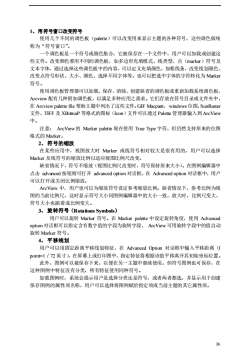
1、用符号窗口改变符号使用几个不同的调色板(palette)可以改变用来显示主题的各种符号,这些调色版统称为“符号窗口”。一个调色板是一个符号或颜色集合,它被保存在一个文件中,用户可以加载或创建这些文件。改变颜色要用不同的调色板,如多边形充填模式、线类型、点(marker)符号及文本字体,通过选择这些调色板中的内容,可以定义充填颜色,加粗线条,改变线划颜色、改变点符号形状、大小、颜色、选择不同字体等。也可以把选中字体的字符转化为Marke符号。使用调色板管理器可以加载、保存、消除、创建缺省的调色板或重新加载系统调色板Arcview配有几种附加调色板,以满足多种应用之需求。它们存放在符号目录或文件夹中,在Arcviewpalettefile帮助主题中列出了这些文件。GIFMacpant,windows位图,SunRaster文件,TIFF及XBitmaP等格式的图标(Icon)文件可以通过Palette管理器输入到ArcView中。注意:ArcView的Markerpalette现在使用TrueType字符,但仍然支持原来的位图格式的Marker。2、符号的缩放在某些应用中,视图放大时Marker或线符号相对较大是很有用的,用户可以选择Marker及线符号的缩放比例以适应视图比例尺改变。缺省情况下,符号不缩放(视图比例尺改变时,符号保持原来大小)。在图例编辑器中点击advanced按钮则可打开advancedoption对话框,在Advancedoption对话框中,用户可以打开或关闭比例缩放。ArcView中,用户也可以为缩放符号设定参考缩放比例。缺省情况下,参考比例为视图的当前比例尺,这时显示符号大小同图例编辑器中的大小一致,放大时,比例尺变大,符号大小也跟着成比例变大。3、旋转符号(RotationsSymbols)用户可以旋转Marker符号。在Markerpalette中设定旋转角度,使用Advancedoption对话框可以指定含有数字值的字段为旋转字段,ArcView可用旋转字段中的值自动旋转Marker符号。4、平移线划用户可以用固定距离平移线划特征,在AdvancedOption对话框中输入平移距离(Ipoint=1/72英寸),在屏幕上或打印图中,指定特征将根据该值平移离开其初始坐标位置。此外,图例可以被保存下来,以便在另一主题中继续使用。但符号图例也可保存,在这种图例中特征没有分类,所有特征使用同种符号。加载图例时,系统会提示用户是选择分类还是符号,或者两者都选,并显示用于创建保存图例的属性项名称,用户可以选择将图例赋给指定项或当前主题的其它属性项。36
36 1、用符号窗口改变符号 使用几个不同的调色板(palette)可以改变用来显示主题的各种符号,这些调色版统 称为“符号窗口”。 一个调色板是一个符号或颜色集合,它被保存在一个文件中,用户可以加载或创建这 些文件。改变颜色要用不同的调色板,如多边形充填模式、线类型、点(marker)符号及 文本字体,通过选择这些调色板中的内容,可以定义充填颜色,加粗线条,改变线划颜色、 改变点符号形状、大小、颜色、选择不同字体等。也可以把选中字体的字符转化为 Marker 符号。 使用调色板管理器可以加载、保存、消除、创建缺省的调色板或重新加载系统调色板, Arcview 配有几种附加调色板,以满足多种应用之需求。它们存放在符号目录或文件夹中, 在 Arcview palette file 帮助主题中列出了这些文件。GIF Macpant,windows 位图,SunRaster 文件,TIFF 及 XBitmaP 等格式的图标(Icon)文件可以通过Palette 管理器输入到ArcView 中。 注意: ArcView的 Marker palette 现在使用 True Type 字符,但仍然支持原来的位图 格式的 Marker。 2、符号的缩放 在某些应用中,视图放大时 Marker 或线符号相对较大是很有用的,用户可以选择 Marker 及线符号的缩放比例以适应视图比例尺改变。 缺省情况下,符号不缩放(视图比例尺改变时,符号保持原来大小)。在图例编辑器中 点击 advanced 按钮则可打开 advanced option 对话框,在 Advanced option 对话框中,用户 可以打开或关闭比例缩放。 ArcView 中,用户也可以为缩放符号设定参考缩放比例。缺省情况下,参考比例为视 图的当前比例尺,这时显示符号大小同图例编辑器中的大小一致,放大时,比例尺变大, 符号大小也跟着成比例变大。 3、旋转符号(Rotations Symbols) 用户可以旋转 Marker 符号。在 Marker palette 中设定旋转角度,使用 Advanced option对话框可以指定含有数字值的字段为旋转字段, ArcView 可用旋转字段中的值自动 旋转 Marker 符号。 4、平移线划 用户可以用固定距离平移线划特征,在 Advanced Option 对话框中输入平移距离(l point=1/72英寸),在屏幕上或打印图中,指定特征将根据该值平移离开其初始坐标位置。 此外,图例可以被保存下来,以便在另一主题中继续使用。但符号图例也可保存,在 这种图例中特征没有分类,所有特征使用同种符号。 加载图例时,系统会提示用户是选择分类还是符号,或者两者都选,并显示用于创建 保存图例的属性项名称,用户可以选择将图例赋给指定项或当前主题的其它属性项

第三节用主题特征控制主题显示主题特征(ThemeProperties)控制着主题的显示,运用主题特征(THEMEPROPERTIES)对话框可以显示主题的子集,或用属性项的值标注主题特征或设置主题显示的比例尺,还可以建立“热连接”一当鼠标击中某一特征时就自动显示有关附加数据。口区Vier!YStates.shpAaeaAlaskaArizonaArkansasCalforniaColoradoConneetieutDelawarexOTheme FrepertieThemeName:States.shpUse SuffixSouce.e:lgislesilestidatalusalstates.shp (Polypon)副Defintion:ClearDefritorAText LabelsCommerts2GeocodingEEditirgVOKCancel图3-9主题属性对话框及其对视图显示的控制设置主题特征以后,还可以进行加密,只有知道密码的用户才能改变这些特征。1、定义主题子集缺省情况下,在视图中调出某一主题时,也就显示该主题的所有特征,用户可以用QueryBuilder(在ThemeProperties对话框中)定义选择逻辑表达式,并用它创建主题的子集。例如,可以从全国县市的主题中只显示新疆维吾尔自治区的部分(图3-10)。37
37 第三节 用主题特征控制主题显示 主题特征(Theme Properties)控制着主题的显示,运用主题特征(THEME PROPERTIES)对话框可以显示主题的子集,或用属性项的值标注主题特征或设置主题显 示的比例尺,还可以建立“热连接”一 当鼠标击中某一特征时就自动显示有关附加数据。 图 3-9 主题属性对话框及其对视图显示的控制 设置主题特征以后,还可以进行加密,只有知道密码的用户才能改变这些特征。 1、 定义主题子集 缺省情况下,在视图中调出某一主题时,也就显示该主题的所有特征,用户可以用 Query Builder(在 Theme Properties 对话框中)定义选择逻辑表达式,并用它创建主题的子 集。例如,可以从全国县市的主题中只显示新疆维吾尔自治区的部分(图 3-10)
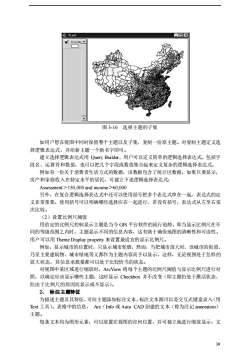
View-口VCount-图3-10选择主题的子集如用户想在视图中同时保留整个主题以及子集,复制一份原主题。对复制主题定义选择逻辑表达式,并给新主题一个新名字即可。建立选择逻辑表达式用QueryBuilder,用户可以定义简单的逻辑选择表达式,包括字段名、运算符和数值,也可以把几个字段或数值集合起来定义复杂的逻辑选择表达式。例如有一份关于消费者生活方式的数据,该数据包含了统计区数据,如果只要显示,房产和家庭收入在特定水平的居民,可建立下述逻辑选择表达式:Assessment>150,000andincome>60.000另外,在复合逻辑选择表达式中还可以使用括号把多个表达式串在一起,表达式的定义非常重要。使用括号可以明确哪些选择应在一起进行,若没有括号,表达式从左至右依次比较。(2)设置比例尺阈值用给定的比例尺控制显示主题是当今GIS平台软件的流行趋势,即当显示比例尺在不同的等级范围之内时,主题显示不同的信息内容,这有助于确保地图的清晰性和可读性。用户可以用ThemeDisplayproperty来设置最适宜的显示比例尺。例如,显示城市的位置时,只显示城市轮廓,然而,当把城市放大时,该城市的街道、乃至主要建筑物、城市绿地等又都作为主题内容而予以显示,这样,无论视图处于怎样的放大状态,其信息承载量都可以处于比较恰当的状态。对视图中某区域进行缩放时,ArcView将每个主题的比例尺阈值与显示比例尺进行对照,以确定应该显示哪些主题,这时显示Checkbox并不改变(即主题仍处于激活状态,但由于比例尺的原因而显示或不显示)。2、标注主题特征为描述主题及其特征,可向主题添加标注文本,标注文本源可以是交互式键盘录入(用Text工具),表格中的信息,Arc/Info或AutoCAD创建的文本(称为注记annotation)主题。每条文本均为图形元素,可以放置在视图的任何位置,并可独立地进行缩放显示,文38
38 图 3-10 选择主题的子集 如用户想在视图中同时保留整个主题以及子集,复制一份原主题。对复制主题定义选 择逻辑表达式,并给新主题一个新名字即可。 建立选择逻辑表达式用 Query Builder,用户可以定义简单的逻辑选择表达式,包括字 段名、运算符和数值,也可以把几个字段或数值集合起来定义复杂的逻辑选择表达式。 例如有一份关于消费者生活方式的数据,该数据包含了统计区数据,如果只要显示, 房产和家庭收入在特定水平的居民,可建立下述逻辑选择表达式: Assessment>150,000 and income>60,000 另外,在复合逻辑选择表达式中还可以使用括号把多个表达式串在一起,表达式的定 义非常重要。使用括号可以明确哪些选择应在一起进行,若没有括号,表达式从左至右依 次比较。 (2)设置比例尺阈值 用给定的比例尺控制显示主题是当今 GIS 平台软件的流行趋势,即当显示比例尺在不 同的等级范围之内时,主题显示不同的信息内容,这有助于确保地图的清晰性和可读性。 用户可以用 Theme Display property 来设置最适宜的显示比例尺。 例如,显示城市的位置时,只显示城市轮廓,然而,当把城市放大时,该城市的街道、 乃至主要建筑物、城市绿地等又都作为主题内容而予以显示,这样,无论视图处于怎样的 放大状态,其信息承载量都可以处于比较恰当的状态。 对视图中某区域进行缩放时,ArcView 将每个主题的比例尺阈值与显示比例尺进行对 照,以确定应该显示哪些主题,这时显示 Checkbox 并不改变(即主题仍处于激活状态, 但由于比例尺的原因而显示或不显示)。 2、 标注主题特征 为描述主题及其特征,可向主题添加标注文本,标注文本源可以是交互式键盘录入(用 Text 工具),表格中的信息, Arc/Info 或 Auto CAD 创建的文本(称为注记 annotation) 主题。 每条文本均为图形元素,可以放置在视图的任何位置,并可独立地进行缩放显示,文
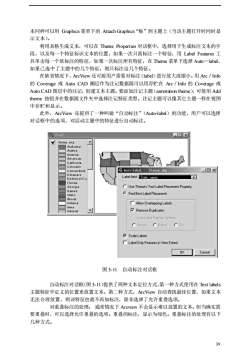
本同样可以用Graphics菜单下的AttachGraphics“贴”到主题上(当该主题打开时同时显示文本)。利用表格生成文本,可以在ThemeProperties对话框中,选择用于生成标注文本的字段,以及每一个特征标识文本的位置,如果一次只需标注一个特征,用LabelFeatures工具单击每一个欲标注的特征,如果一次标注所有特征,在Theme菜单下选择Auto一label,如果已选中了主题中的几个特征,则只标注这几个特征。在缺省情况下,ArcView还可按用户需要对标注(label)进行放大或缩小。用Arc/Info的Coverage或AutoCAD圈层作为注记数据源可以用存贮在Arc/Info的Coverage或AutoCAD图层中的注记,创建文本主题。要添加注记主题(annotationtheme),可使用Addtheme按钮并在数据源文件夹中选择注记特征类型。注记主题可以像其它主题一样在视图中存贮和显示。此外,ArcView还提供了一种叫做“自动标注”(Auto-label)的功能,用户可以选择对话框中的选项,对活动主题中的特征进行自动标注。口区ViexlTV1States.shpAabamaAlaskaArizona3ArkansasCalforniaColorade口区Auto-label:StatesshpConnecticutDelawaLabel fieldState nameDictrictofcFloridaCUseTheme'sText LabelPlacement ProperlyCeorgiaHanaiCFind Best Label PlacementIdaholllinoiIndianaAllowOverlacoing LabelkslowaFRemoveDupicatesLineLabelPostion OptionsCAbaveCBelonanScale LabelsLabelOrlyFealuresinViewExtentOKCanceln图3-11自动标注对话框自动标注对话框(图3-11)提供了两种文本定位方式,第一种方式使用在Textlabels主题特征中定义的位置来放置文本。第二种方式,ArcView自动查找最佳位置,如果文本无法合理放置,则该特征也就不再加标注,除非选择了允许重叠选项。对重叠标注的处理:通常情况下Arcview不会显示难以放置的文本。但当确实需要重叠时,可以选择允许重叠的选项。重叠的标注,显示为绿色。重叠标注的处理有以下几种方式:39
39 本同样可以用 Graphics 菜单下的 Attach Graphics“贴”到主题上(当该主题打开时同时显 示文本)。 利用表格生成文本,可以在 Theme Properties 对话框中,选择用于生成标注文本的字 段,以及每一个特征标识文本的位置,如果一次只需标注一个特征,用 Label Features 工 具单击每一个欲标注的特征,如果一次标注所有特征,在 Theme 菜单下选择 Auto-label, 如果已选中了主题中的几个特征,则只标注这几个特征。 在缺省情况下,ArcView 还可按用户需要对标注(label)进行放大或缩小。用 Arc/Info 的 Coverage 或 Auto CAD 圈层作为注记数据源可以用存贮在 Arc/Info 的 Coverage 或 Auto CAD 图层中的注记,创建文本主题。要添加注记主题(annotation theme),可使用 Add theme 按钮并在数据源文件夹中选择注记特征类型。注记主题可以像其它主题一样在视图 中存贮和显示。 此外,ArcView 还提供了一种叫做“自动标注”(Auto-label)的功能,用户可以选择 对话框中的选项,对活动主题中的特征进行自动标注。 图 3-11 自动标注对话框 自动标注对话框(图 3-11)提供了两种文本定位方式,第一种方式使用在 Text labels 主题特征中定义的位置来放置文本。第二种方式,ArcView 自动查找最佳位置,如果文本 无法合理放置,则该特征也就不再加标注,除非选择了允许重叠选项。 对重叠标注的处理: 通常情况下 Arcview 不会显示难以放置的文本。但当确实需 要重叠时,可以选择允许重叠的选项。重叠的标注,显示为绿色。重叠标注的处理有以下 几种方式:
按次数下载不扣除下载券;
注册用户24小时内重复下载只扣除一次;
顺序:VIP每日次数-->可用次数-->下载券;
- 《地理信息系统》课程教学资源(Arcview讲义)第四章 ArcView表格.doc
- 《地理信息系统》课程教学资源(Arcview讲义)第六章 专题地图编制.doc
- 《地理信息系统》课程教学资源(Arcview讲义)第五章 Shape文件及其编辑.doc
- 《地理信息系统》课程教学资源(Arcview讲义)第七章 ArcView用户界面的自定义.doc
- 《地理信息系统》课程教学资源(Arcview讲义)第十章 ArcView空间分析基本功能.doc
- 《地理信息系统》课程教学资源(Arcview讲义)第九章 ArcView的空间分析基础.doc
- 《地理信息系统》课程教学资源(Arcview讲义)第八章 GIS空间分析导论.doc
- 《地理信息系统》课程教学资源(Arcview讲义)第十四章 ArcView DEM地形分析精度.doc
- 《地理信息系统》课程教学资源(Arcview讲义)第十一章 Arcview空间分析例证.doc
- 《地理信息系统》课程教学资源(Arcview讲义)第十二章 ArcView的三维分析模块.doc
- 《地理信息系统》课程教学资源(Arcview讲义)第十三章 ArcView网络分析.doc
- 《地理信息系统》课程教学资源(实验指导)地理信息系统实习指导书.doc
- 《地理信息系统》课程教学资源(实验指导)地理信息系统集中实习指导书.doc
- 《地理信息系统》课程教学资源(实验指导)GIS分析实习指导书(ArcGIS10).doc
- 《地理信息系统》课程教学资源(实验指导)实验一 空间信息数字化.doc
- 《地理信息系统》课程教学资源(实验指导)GIS设计与开发实习指导书.doc
- 《地理信息系统》课程教学资源(实验指导)实习三 学习ArcVIew 的操作.doc
- 《地理信息系统》课程教学资源(实验指导)实习二 空间数据库的建立.doc
- 《地理信息系统》课程教学资源(实验指导)实习四 缓冲区分析.doc
- 《地理信息系统》课程教学资源(实验指导)实习五 多层面叠合分析.doc
- 《地理信息系统》课程教学资源(Arcview讲义)第二章 项目主题与视图.doc
- 《地理信息系统》课程教学资源(Arcview讲义)第一章 GIS与ArcView.doc
- 《地理信息系统》课程教学资源(文献资料)MAPINFO教材指南——MAPINFO(5.0)上机实习指导.doc
- 《地理信息系统》课程教学资源(文献资料)GIS常用软件工具介绍.doc
- 《地理信息系统》课程教学资源(文献资料)地理信息系统实习指导书.doc
- 《地理信息系统》课程教学资源(文献资料)ARCGIS_10.0_安装步骤.doc
- 《地理信息系统》课程教学资源(文献资料)ArcMap10中文使用教程.pdf
- 《地理信息系统》课程教学资源(文献资料)ArcGIS基础教程.pdf
- 《地理信息系统》课程教学资源(文献资料)ArcGIS10 Desktop中文安装指南.pdf
- 《地理信息系统》课程教学资源(文献资料)ArcGIS 10.1入门教程学习(ArcGIS 10.1的新特性).pdf
- 《地理信息系统》课程教学资源(文献资料)ARC、INFO培训班教材.doc
- 《地理信息系统》课程教学资源(PPT课件)第8章 GIS产品的输出设计(2/3).ppt
- 《地理信息系统》课程教学资源(PPT课件)第8章 GIS产品的输出设计(1/3).ppt
- 《地理信息系统》课程教学资源(PPT课件)第8章 GIS产品的输出设计(3/3).ppt
- 《地理信息系统》课程教学资源(PPT课件)第6章 GIS的应用模型(2/3).ppt
- 《地理信息系统》课程教学资源(PPT课件)第6章 GIS的应用模型(1/3).ppt
- 《地理信息系统》课程教学资源(PPT课件)第6章 GIS的应用模型(3/3).ppt
- 《地理信息系统》课程教学资源(PPT课件)第7章 GIS设计与评价.ppt
- 《地理信息系统》课程教学资源(PPT课件)第5章 空间分析原理与方法(3/3).ppt
- 《地理信息系统》课程教学资源(PPT课件)第4章 GIS空间数据库.ppt
